小夥伴們好啊,今天和大家分享幾個常用公式,看看這些公式是如何化解各種疑難雜癥的。
1、根據指定條件,返回不連續列的資訊
如下圖所示,希望根據F2:G2單元格中的部門和學歷資訊,在左側數據表提取出符合條件的姓名以及對應的年齡資訊。
F5單元格輸入以下公式:
=CHOOSECOLS(FILTER(A2:D16,(B2:B16=F2)*(C2:C16=G2)),{1,4})
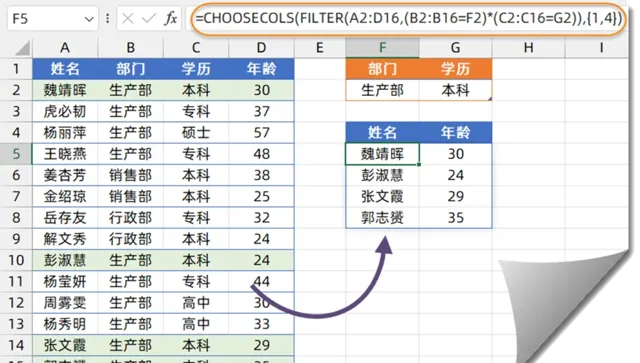
首先使用FILTER函式,在 A2:D16單元格區域中 篩選出符合兩個條件的所有記錄,再使用 CHOOSECOLS函式,返回陣列中的第1列和第4列。
2、在不連續區域提取不重復值
如下圖所示,希望從左側值班表中提取出不重復的員工名單。
其中A列和C列為姓名,B列和D列為值班電話。
F2單元格輸入以下公式:
=UNIQUE(VSTACK(A2:A9,C2:C9))
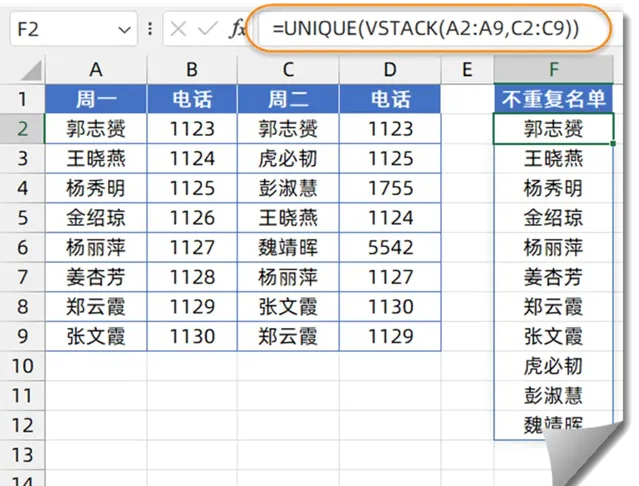
先使用
VSTACK函式,把
A2:
A9和C2:C9兩個不相鄰的區域合並為一列,然後使用
UNIQUE提取出不重復的記錄。
3、按部門提取年齡最小的兩位員工資訊
如下圖所示,希望根據F2單元格指定的部門,從左側數據表中提取該部門出年齡最小的兩位員工的資訊。
F5單元格輸入以下公式:
=TAKE(SORT(FILTER(A2:D16,B2:B16=F2),4),2)
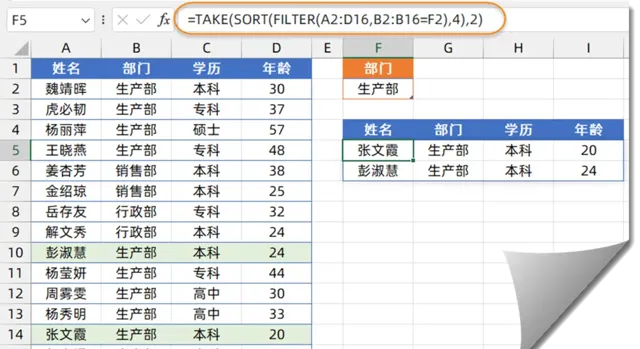
先使用 F IL T E R函式,從A2:D16單元格區域中提取出符合條件的所有記錄。
再使用
SORT函式,對陣列結果中的第4列升序排序。
最後使用 T A KE函式,返回排序後的前兩行的內容。
4、指定範圍的隨機不重復數
如下圖,要根據A列的姓名,生成隨機面試順序。
B2單元格輸入以下公式:
=SORTBY(SEQUENCE(12),RANDARRAY(12))
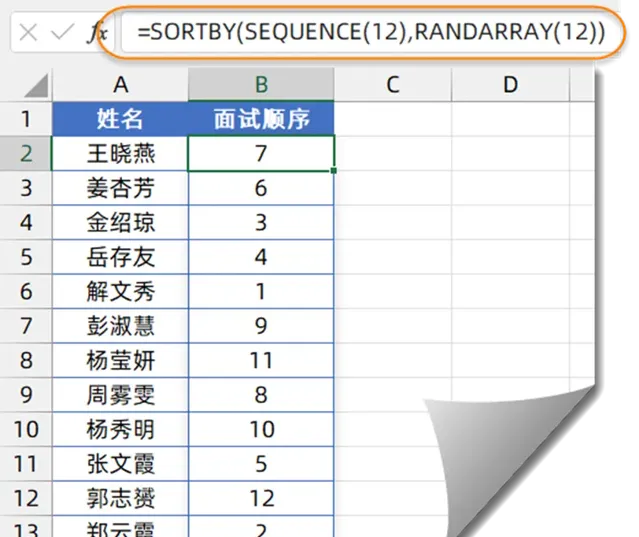
先使用 SEQUENCE(12),生成1~12的連續序號。
再使用 RANDARRAY(12),生成12個隨機小數。
最後,使用
SORTBY函式,以隨機小數為排序依據,對序號進行排序。
5、拆分混合內容
如下圖所示,A列是一些類目資訊,使用短橫線和斜杠進行間隔,需要將這些類目拆分到不同單元格。
B2輸入以下公式,向下復制到B6單元格。
=TEXTSPLIT(A2,{"-","/"})
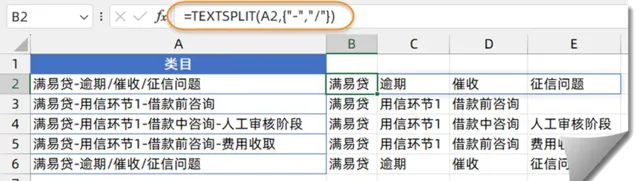
TEXTSPLIT函式用於按指定的間隔符號拆分字元。第一參數是要拆分的字元,第二參數是間隔符號,不同型別的間隔符號可以依次寫在花括弧中。
6、提取末級科目名稱
如下圖所示,希望提取B列混合內容中的班級資訊,也就是第三個斜杠後的內容。
C2輸入以下公式,向下復制到B9單元格。
=TEXTAFTER(B2,"\",3)
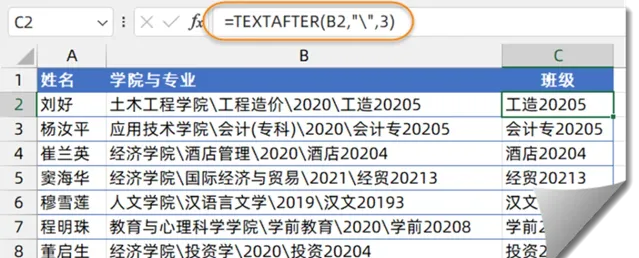
TEXTAFTER函式用於提取指定字元後的字串,第一參數是要處理的字元,第二參數是間隔符號,第三參數指定提取第幾個間隔符號後的內容。
7、 一列姓名轉多列
如下圖,希望將A列的姓名轉換為兩列。
C3單元格輸入以下公式即可:
=WRAPROWS(A2:A16,2,"")
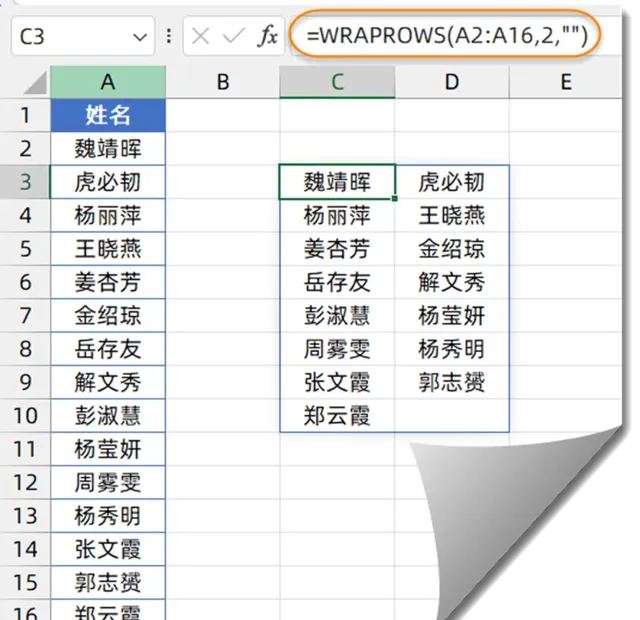
WRAPROWS用於將一列內容轉換為多列,第1參數是要處理的數據區域,第二參數指定轉換的列數。
如果轉換後的行列區域大於實際的數據元素個數,第三參數可將這些多出的區域顯示成指定的字元。
好了,今天的內容就是這些吧,祝各位一天好心情~~
圖文制作:祝洪忠











